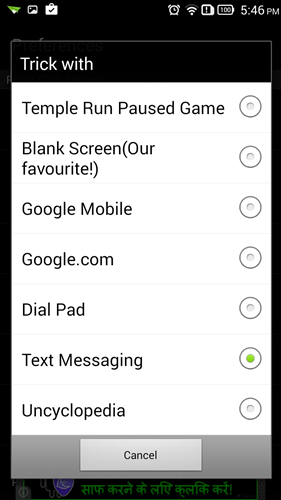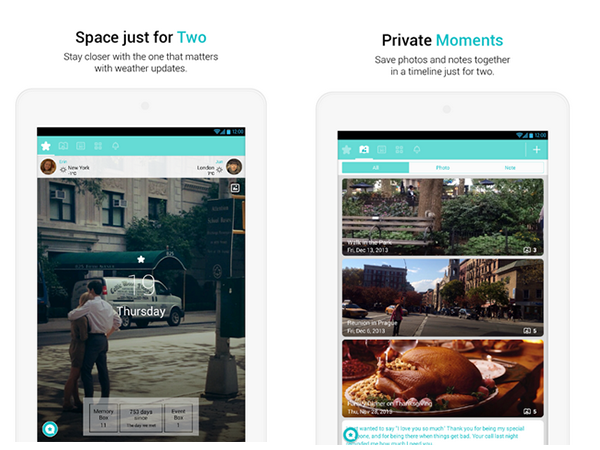En popüler anlık mesajlaşma platformlarından biri olan WhatsApp, kullanıcıları için yeni özellikler sunmaya devam ediyor. mesajları düzenleme , sohbetleri kilitle , vb. En son eklenen, telefonunuzun ekranını görüntülü görüşme yoluyla diğer kişiyle paylaşmanıza olanak tanıyan ekran paylaşma özelliğidir. Bugün bu okumamızda, WhatsApp ekran paylaşma özelliğinin nasıl kullanılacağı konusunda size rehberlik edeceğiz.
Telefon Ekranınızı WhatsApp'ta Paylaşın
İçindekiler
Şu anda, WhatsApp ekran paylaşımı özelliği yalnızca sınırlı sayıda kullanıcı tarafından kullanılabilir ve Android'deki anlık mesajlaşma uygulamasının beta sürümünü gerektirir. Aşağıda, WhatsApp'ın yerel ekran paylaşma özelliğinin nasıl kullanılacağını ve bazı alternatiflerini tartıştık.
Yerleşik Yöntemi Kullanarak WhatsApp Ekranını Paylaşın
WhatsApp, ekranınızın içeriğini kaydetmenize ve görüntülü aramanın alıcısıyla paylaşmanıza izin veren yerleşik bir özelliği bazı beta kullanıcılarla test ediyor. Bu yeni güncellemeyle, ekranınızı görüntülü aramadaki kişiyle paylaşmak için kamera çevirme ve video kamera seçeneğinin yanında yeni bir geçiş elde edeceksiniz.
Erişmek için Android telefonunuzda 2.23.11.19 beta güncelleme derlemesine veya sonraki bir sürümüne sahip olmalısınız. Daha yeni bir yapımız olmasına rağmen, ona telefonlarımızdan erişemiyoruz.
Google Meet Kullanarak WhatsApp Ekranını Paylaşın
1. Google Meet uygulamasını başlatın ( Android , iOS ) ve yeni bir toplantı oluşturun.
2. Toplantı bağlantısını arkadaşınızla paylaşın.
3. Bir sonraki ekranda, Ekran paylaşımı düğmesine basın ve Devam etmek .
4. Şuna dokunun: Şimdi başla ekranınızı alıcıyla paylaşmak için pop-up'taki düğme; Ekranınızı paylaşmak için WhatsApp'a geçebilirsiniz.
5. arkadaşını kabul et toplantıya gidin ve ekranınızı görebilecekler.
Android'de Google'dan Görüntüler Nasıl Kaydedilir?
6. Şuna dokunun: Paylaşmayı durdur Ekranınızı paylaşmak istemediğinizde düğmesine basın.
Toplantıyı bitirdiğinizde, toplantıdan ayrılabilir veya tüm katılımcılar için aramayı sonlandırabilirsiniz.
Microsoft Teams Kullanarak WhatsApp Ekranını Paylaşın
1. Microsoft Teams uygulamasını başlatın ( Android , iOS ) telefonunda.
2. Sohbet sekmesine geçin ve bir yeni toplantı .
3. Şimdi, Toplantı Başlat düğme.
4. Gerekli izinlere izin ver Ekiplere ve katılmak toplantı.
5. Toplantı bağlantısını paylaşın arkadaşınla.
6. Arkadaşınız toplantıya katıldığında, üç nokta alt navigasyondan.
7. Şimdi, Paylaş butonu ve etkinleştirin ses geçiş .
youtube gizli video nasıl yapılır
8. Şuna dokunun: şimdi başla düğmesi ekranınızı alıcıyla paylaşmak için açılır pencerede; Ekranınızı paylaşmak için WhatsApp'a geçebilirsiniz.
9. Artık alıcı ekranınızı görebilecek. Şuna dokunun: Paylaşmayı durdur Ekranı artık paylaşmak istemiyorsanız düğmesine basın.
Toplantıyı bitirdiğinizde, toplantıdan ayrılabilir veya tüm katılımcılar için aramayı sonlandırabilirsiniz.
Yakınlaştırmayı Kullanarak WhatsApp Ekranını Paylaşın
1. Yakınlaştırma uygulamasını başlatın ( Android , iOS ) ve yeni bir toplantı oluşturun.
2. Gerekli izinlere izin ver Yakınlaştırma uygulamasına
3. Şuradan toplantıya katılımcı ekleyin: Katılımcılar sekmesi ve toplantı davetini paylaşın.
4. Katılımcıyı toplantıya ekledikten sonra, Paylaş düğmesini tıklayın ve açılan menüden Ekranınızı paylaşmayı seçin.
6. Diğer gerekli izinlere izin verin ve Şimdi başla düğme.
7. Bir sonraki ekranda, diğer uygulamalar üzerinde görüntülemeye Yakınlaştırma izni vermeniz istenecektir.
8. Artık ekranınızı alıcıyla paylaşabilir ve ekranınızı paylaşmak için WhatsApp'a geçebilirsiniz.
9. Ekranınızı paylaşmayı durdurmak için Paylaşımı Durdur düğme.
Toplantıyı bitirdiğinizde, toplantıdan ayrılabilir veya tüm katılımcılar için aramayı sonlandırabilirsiniz.
Google Fotoğraflar'da nasıl film oluşturulur?
CrankWheel Kullanarak WhatsApp Ekranını Paylaşın
1. git Crankwheel'in web sitesi , ve e-posta adresinizle kaydolun.
2. Görünen adınızı ayarladıktan sonra , N CrankWheel uzantısını tarayıcınıza eklemek veya web arayüzü ile devam etmek için seçenekler ekranını görmek üzere kurulum ekranında gezinin.
4. Panoya girdikten sonra, Ekran Paylaşımını Başlat düğme.
5. Şimdi, diğer kişiyle paylaşmak istediğiniz ekranı seçin.
6. izleyiciyi kabul et toplantınıza ve ekranınızı görebilecekler.
6. Yapabilirsiniz paylaşmayı durdur İzleyicinin ekranınızı görmesini istemediğinizde alttaki düğme aracılığıyla ekranınız.
Toplantıyı bitirdiğinizde, toplantıdan ayrılabilir veya tüm katılımcılar için aramayı sonlandırabilirsiniz.
Android'de farklı bildirim sesleri nasıl ayarlanır?
CrankWheel'in avantajı, alıcı başka bir sekmeye geçtiğinde önizleme penceresinin size bildirimde bulunmasıdır. Görüntüleyici penceresini görebiliyorsanız bu, görüntüleyen kişinin toplantı penceresini açmış olduğu anlamına gelir.
SSS
S. WhatsApp'ımda Ekran Paylaşımı Seçeneğini Neden Göremiyorum?
WhatsApp şu anda Ekran Paylaşımı özelliğini beta kullanıcıları ile test ediyor. Erişmek için Android telefonunuzda 2.23.11.19 beta güncelleme derlemesine veya sonraki bir sürümüne sahip olmalısınız. Daha yeni bir yapımız olmasına rağmen, ona telefonlarımızdan erişemiyoruz.
S. Ekranımı WhatsApp'ta Nasıl Paylaşabilirim?
WhatsApp'ınızda ekran paylaşma özelliğini aldıysanız, ekranınızı görüntülü görüşme sırasında paylaşın; kamera çevirme ve video kamera seçeneğinin yanındaki ekran paylaş düğmesini tıklamanız gerekir.
S. WhatsApp Ekran Paylaşımı Özelliği iOS'ta Kullanılabilir mi?
Şu anda özellik yalnızca Android'de test ediliyor; iOS beta testi hakkında bilgi yok. Beta testinden sonra iOS'a da dağıtılmalıdır.
Sarma
Yani bu tamamen WhatsApp'ın Ekran Paylaşımı özelliği ve bir WhatsApp beta test cihazıysanız ona nasıl erişebileceğiniz ve onu nasıl kullanabileceğinizle ilgiliydi. Tüm beta kullanıcılarının bu özelliğe erişimi yoktur, bu nedenle özellik telefonunuza ulaşana kadar, bir video görüşmesi sırasında ekranınızı paylaşmak için yukarıda belirtilen diğer alternatiflere güvenebilirsiniz. Bu tür okumalar için GadgetsToUse'u takip etmeye devam edin.
Aşağıdakiler ilginizi çekebilir:
- Facebook Messenger Aramalarında Ekran Nasıl Paylaşılır?
- Görüntülü Görüşme Sırasında Telefonunuzun Ekranını Paylaşmanın 4 Yolu
- Telegram Grubu Görüntülü Görüşmeleri Nasıl Yapılır, Ekran Paylaşılır, Arka Plan Gürültüsü Kaldırılır
Anlık teknoloji haberleri için de bizi takip edebilirsiniz. Google Haberleri veya ipuçları ve püf noktaları, akıllı telefonlar ve gadget incelemeleri için katılın bip sesi